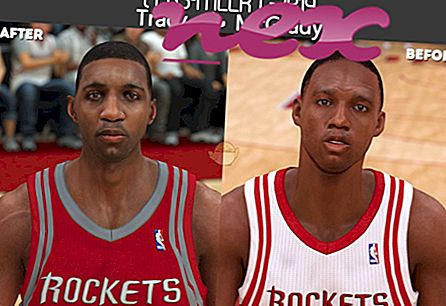Prosessi, joka tunnetaan nimellä TODO: Tiedoston kuvaus kuuluu ohjelmistoon TODO: Tuotenimi tai Webshots Desktop by TODO: Yrityksen nimi.
Kuvaus: Agcutils.dll ei ole välttämätön Windows-käyttöjärjestelmälle ja aiheuttaa suhteellisen vähän ongelmia. Agcutils.dll-tiedosto sijaitsee "C: \ Program Files" -hakemiston alikansiossa. Tunnetut tiedostokoot Windows 10/8/7 / XP: ssä ovat 43 520 tavua (52% kaikista esiintymisistä) tai 688 128 tavua.
Tämä .dll-tiedosto on Browser Helper Object (BHO), joka toimii automaattisesti aina, kun käynnistät selaimen. Henkilökohtaiset palomuurit eivät pysäytä BHO: ta, koska palomuuri tunnistaa ne osana selainta. BHO: ta käyttävät usein mainos- ja vakoiluohjelmat. Tämän BHO: n käyttämiin tunnuksiin sisältyy 0BC6E3FA-78EF-4886-842C-5A1258C4455A. Ohjelma ei ole näkyvissä. Agcutils.dll-tiedosto voi muuttaa Internet Explorerin käyttäytymistä tai seurata sitä. Palvelulla ei ole yksityiskohtaista kuvausta. Se ei ole Windows-ydintiedosto. Siksi tekninen turvaluokitus on 65% vaarallinen, mutta sinun tulee kuitenkin lukea myös käyttäjän arvostelut.
Tämän vaihtoehdon asennuksen poistaminen: Jos ilmenee agcutils.dll-ongelmia, voit ottaa yhteyttä www.kiwee.com-asiakaspalveluun tai poistaa siihen liittyvän ohjelman (Käynnistä> Ohjauspaneeli> Ohjelman asennuksen poistaminen> Kiwee-työkalupalkki tai Webshots Desktop ).Tärkeää: Jotkut haittaohjelmat naamioivat itsensä nimellä agcutils.dll. Siksi sinun on tarkistettava agcutils.dll-prosessi tietokoneellasi nähdäksesi, onko se uhka. Jos agcutils.dll on muuttanut selaimesi hakukonetta ja aloitussivua, voit palauttaa selaimen oletusasetukset seuraavasti:
Palauta Internet-Explorer default -selaimen oletusasetukset- Avaa Internet- työkalu- valikko painamalla Internet Explorer -näppäinyhdistelmää Alt + X.
- Napsauta Internet-asetukset .
- Napsauta Lisäasetukset- välilehteä.
- Napsauta Nollaa ... -painiketta.
- Ota käyttöön Poista henkilökohtaiset asetukset -vaihtoehto.
- Kopioi chrome: // settings / resetProfileSettings Chrome-selaimen osoiteriville.
- Napsauta Palauta .
- Kopioi : tuki Firefox-selaimen osoitepalkkiin.
- Napsauta Päivitä Firefox .
Seuraavat ohjelmat ovat osoittautuneet hyödyllisiksi myös syvemmälle analysoinnille: Suojaustehtävien hallinta tutkii tietokoneesi aktiivisen työstöprosessin ja kertoo selvästi, mitä se tekee. Malwarebytesin tunnettu B-haittaohjelmien torjuntatyökalu kertoo, jos tietokoneesi agcutils.dll näyttää ärsyttäviä mainoksia, hidastaen sitä. Jotkut virustorjuntaohjelmat eivät pidä tämän tyyppistä ei-toivottua mainosohjelmaa viruksena, ja siksi sitä ei ole tarkoitettu puhdistettavaksi.
Puhdas ja siisti tietokone on keskeinen vaatimus tietokoneongelmien välttämiseksi. Tämä tarkoittaa haittaohjelmien tarkistuksen suorittamista, kiintolevyn puhdistamista 1 cleanmgr: llä ja 2 scc / scannow: lla, 3 tarvittavien ohjelmien poistamisesta, Autostart-ohjelmien tarkistamisesta (4 msconfig: n avulla) ja Windowsin automaattisen päivityksen 5 käyttöönotosta. Muista aina tehdä säännöllisiä varmuuskopioita tai ainakin asettaa palautuspisteitä.
Jos ilmenee todellista ongelmaa, yritä muistaa viimeksi tekemäsi tai viimeksi asentamasi asia, ennen kuin ongelma ilmestyi ensimmäistä kertaa. Käytä 6 resmon -komentoa tunnistamaan prosessit, jotka aiheuttavat ongelman. Jopa vakavien ongelmien varalta, sen sijaan, että asennat Windowsin uudelleen, sinun on parasta korjata asennus tai suorittaa Windows 8 ja uudemmat versiot 7 DISM.exe / Online / Cleanup-image / Restorehealth -komento. Tämän avulla voit korjata käyttöjärjestelmän menettämättä tietoja.
ifxtcs.exe notifier.exe unchecky_bg.exe agcutils.dll msascuil.exe qqpctray.exe kiestrayagent.exe alert.dll nvtelemetrycontainer.exe hsssrv.exe ereg.exe